Steam es un gran servicio de juegos, pero a veces problemas como Steam no pudo agregar una nueva biblioteca puede aparecer un error. Este error puede ser problemático y puede impedirle jugar a sus juegos favoritos. Sin embargo, hay una manera de solucionar este problema, y hoy le mostraremos cómo.
¿Cómo puedo solucionar el error de Steam al agregar una nueva biblioteca?? Solucionar este problema es bastante simple y, para hacerlo, debe abrir la página de Configuración en Steam e ir a la sección Descargas. Allí debería encontrar la opción para agregar una carpeta de biblioteca.
Cómo arreglar Steam no pudo agregar un nuevo error de biblioteca?
Agregar una carpeta de biblioteca en la configuración de Steam
Nota: Es muy importante tener en cuenta que para crear una nueva carpeta de biblioteca, debe detener o finalizar todas las descargas o actualizaciones de juegos dentro de Steam.
- Elija una partición en la que desee crear la nueva biblioteca de juegos y luego cree una nueva carpeta con el nombre que elija.
- Abre Steam> haz clic en Vapor botón de menú en la parte superior izquierda de la pantalla y seleccione Configuraciones.
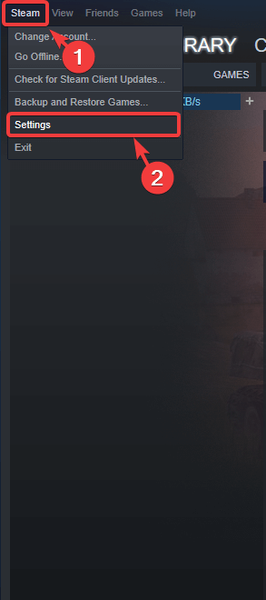
- En el Configuraciones ventana haga clic en Descargas> Carpetas de la biblioteca de Steam> Agregar carpeta de biblioteca.
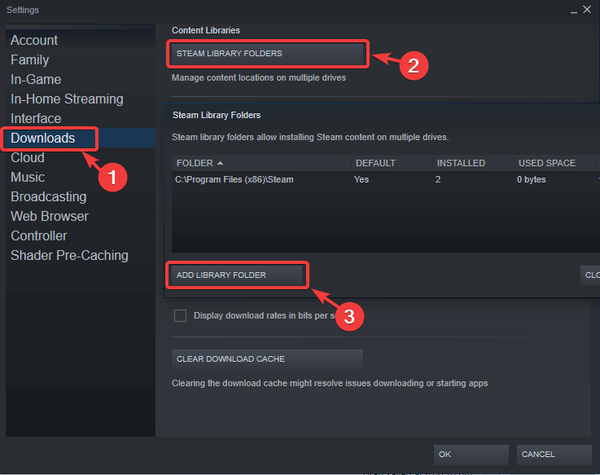
- Navegue a la carpeta que creó en el primer paso y selecciónela.
- Hacer clic Instalar en pc.
Después de hacer eso, el problema debería resolverse y todo comenzará a funcionar nuevamente..
En este artículo exploramos el mejor método para lidiar con el error de Steam. Steam no pudo agregar una nueva biblioteca en su PC con Windows 10. Asegúrese de seguir los pasos presentados en este artículo exactamente para obtener el mejor resultado..
No dude en hacernos saber si este método lo ayudó a lidiar con el error que genera Steam, utilizando la sección de comentarios a continuación..
 Friendoffriends
Friendoffriends



